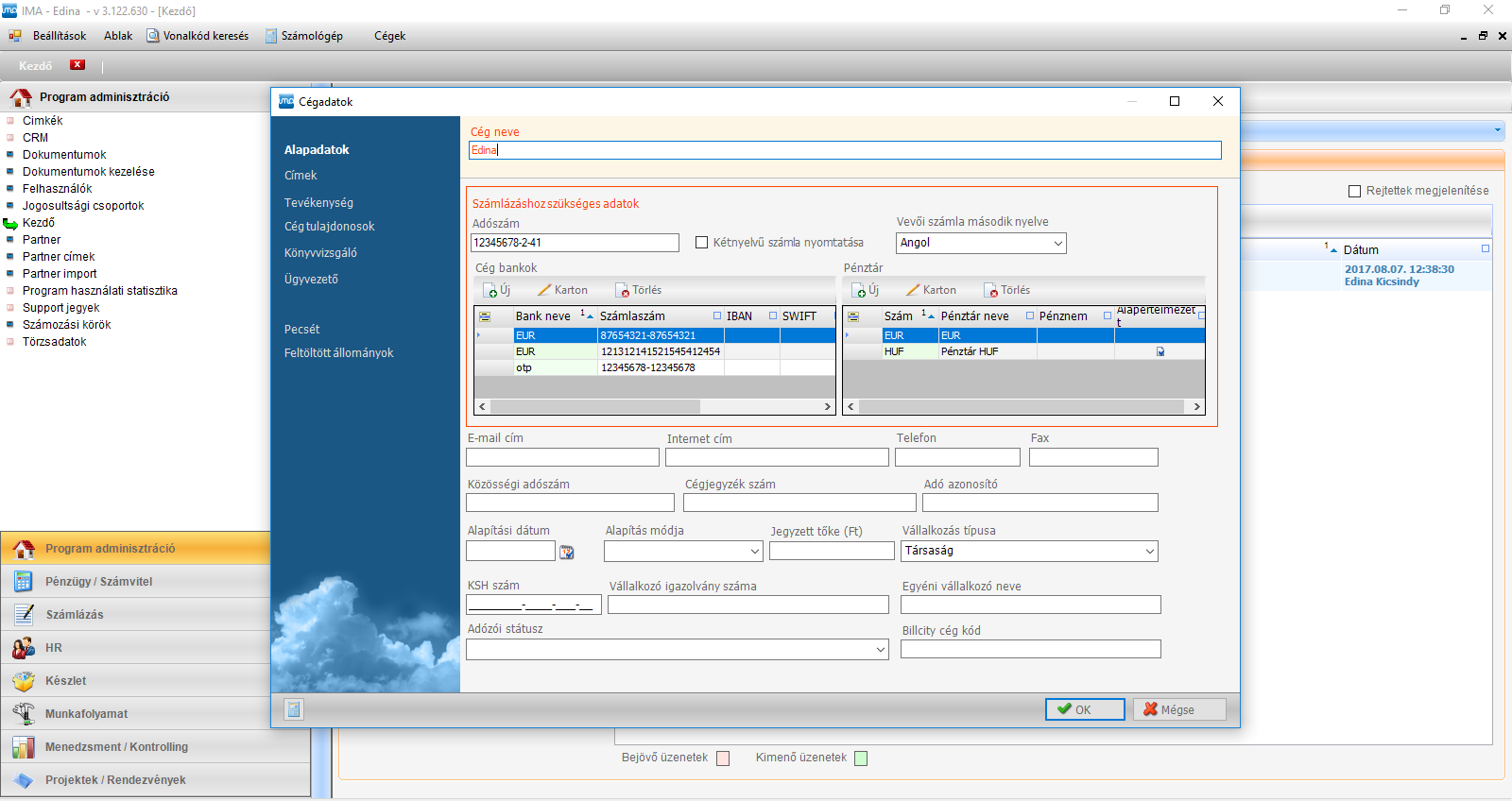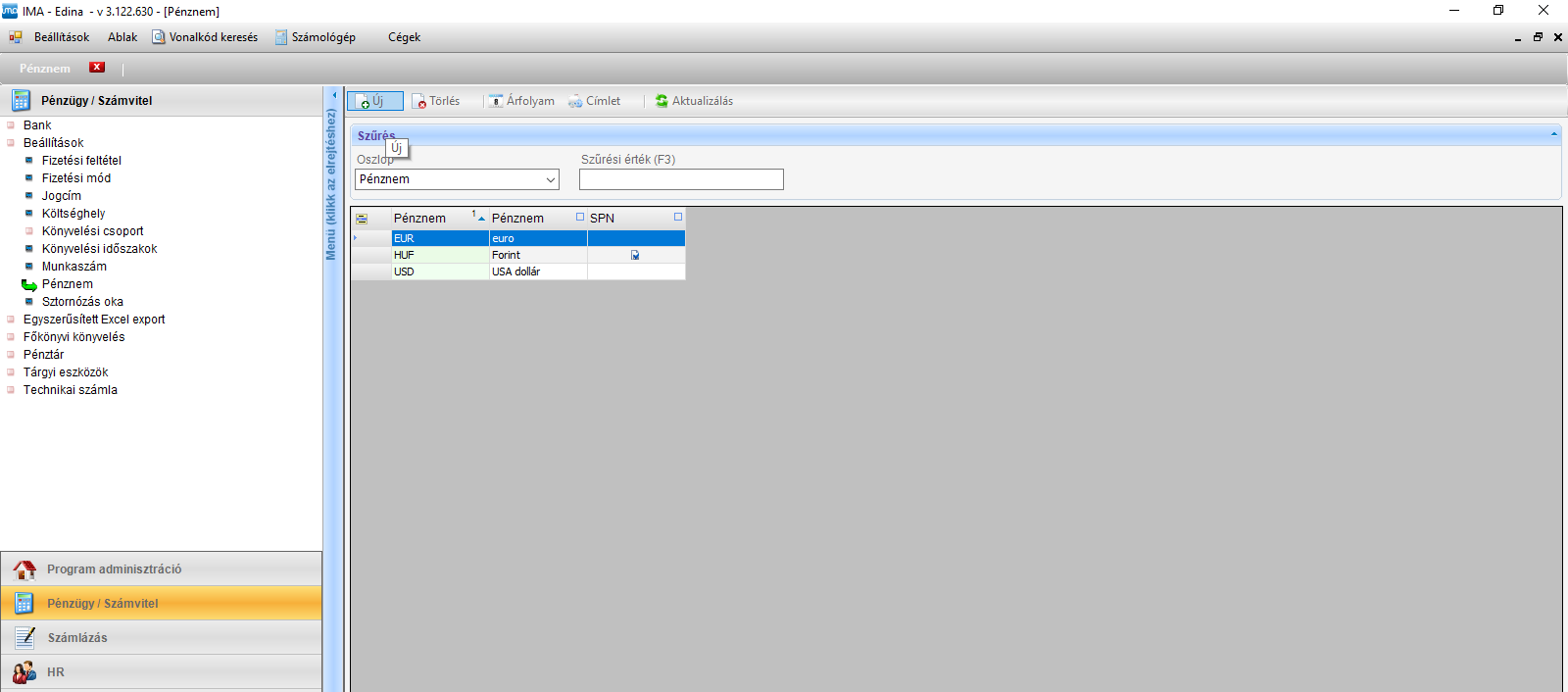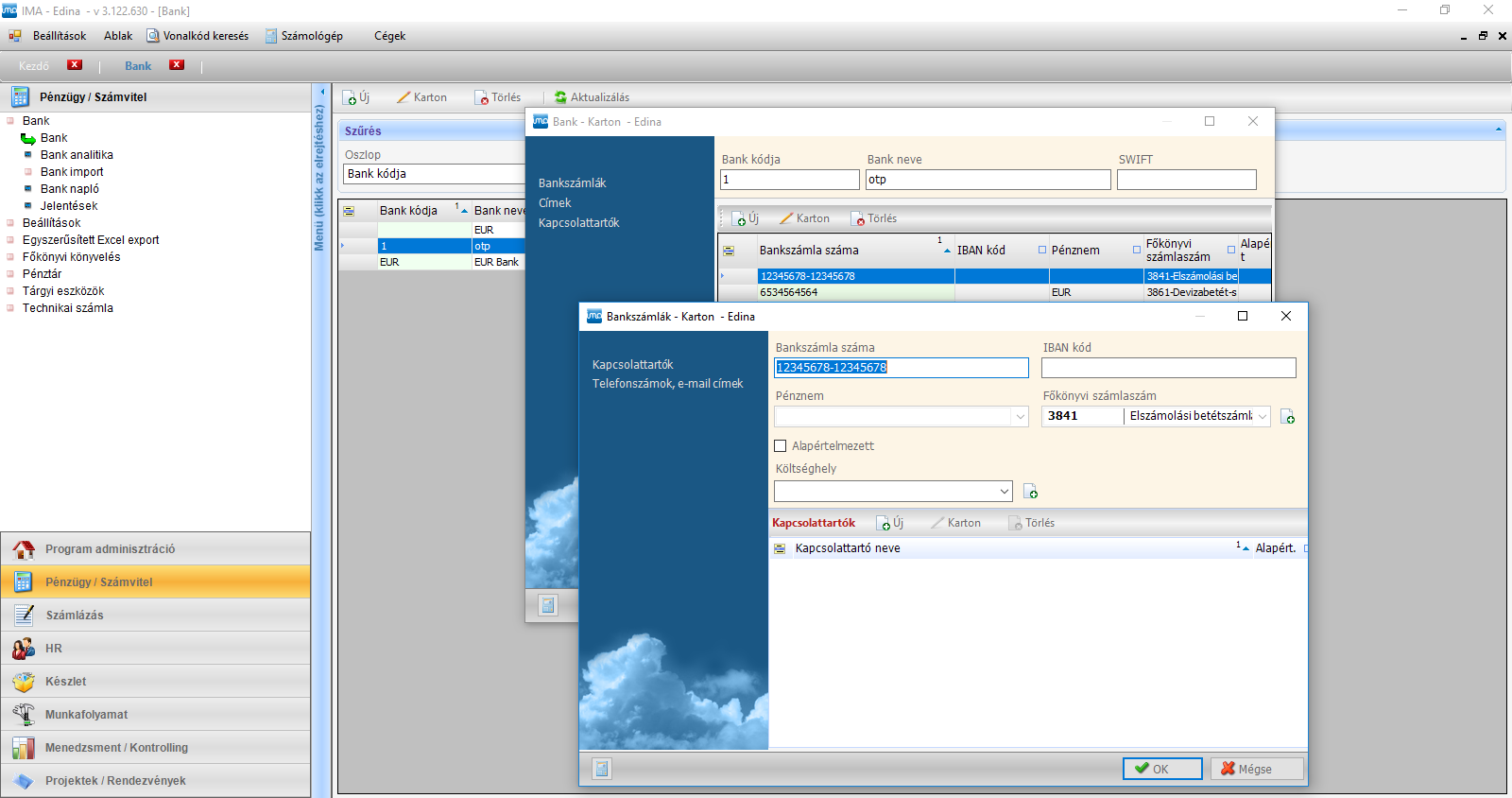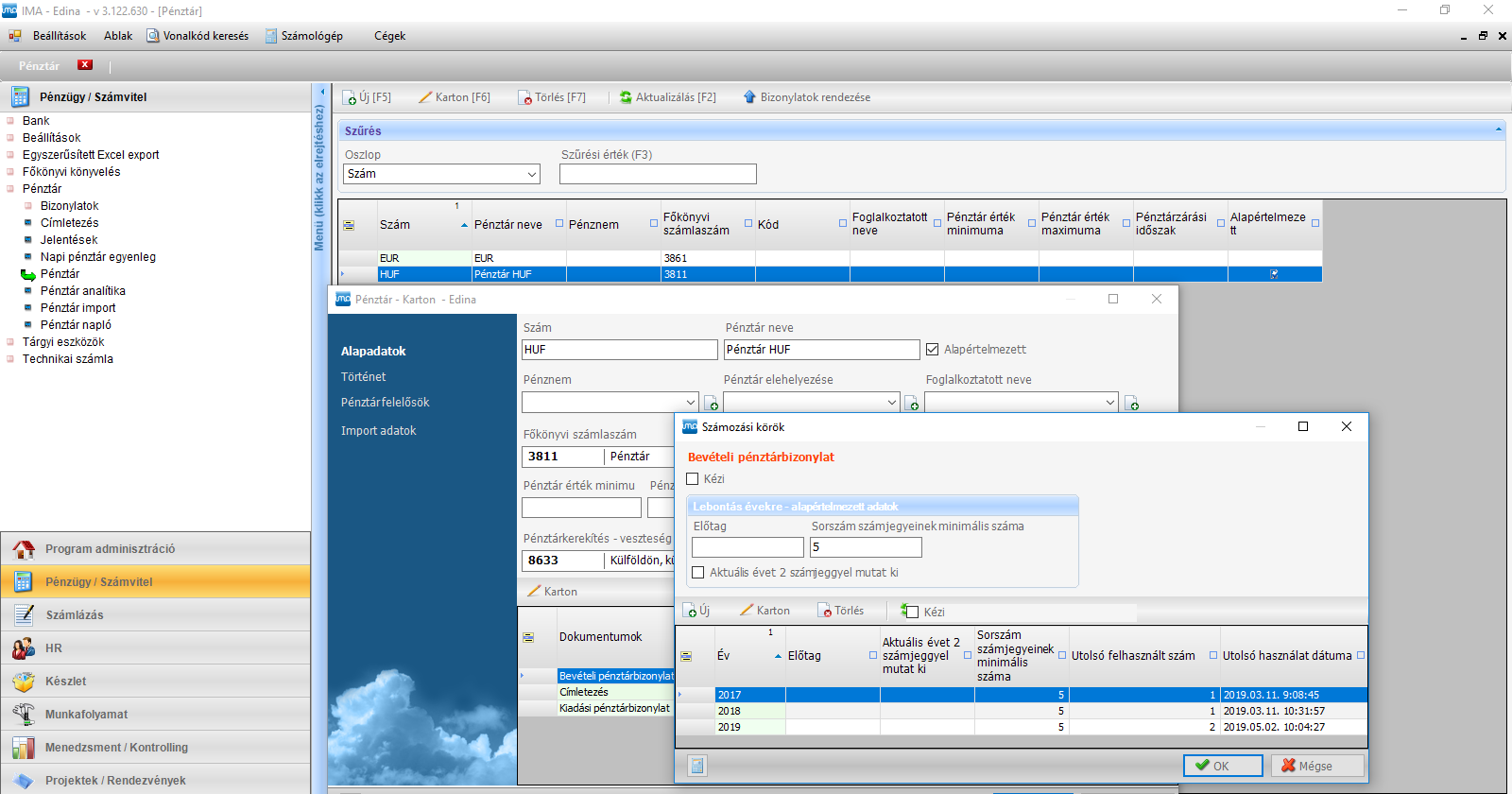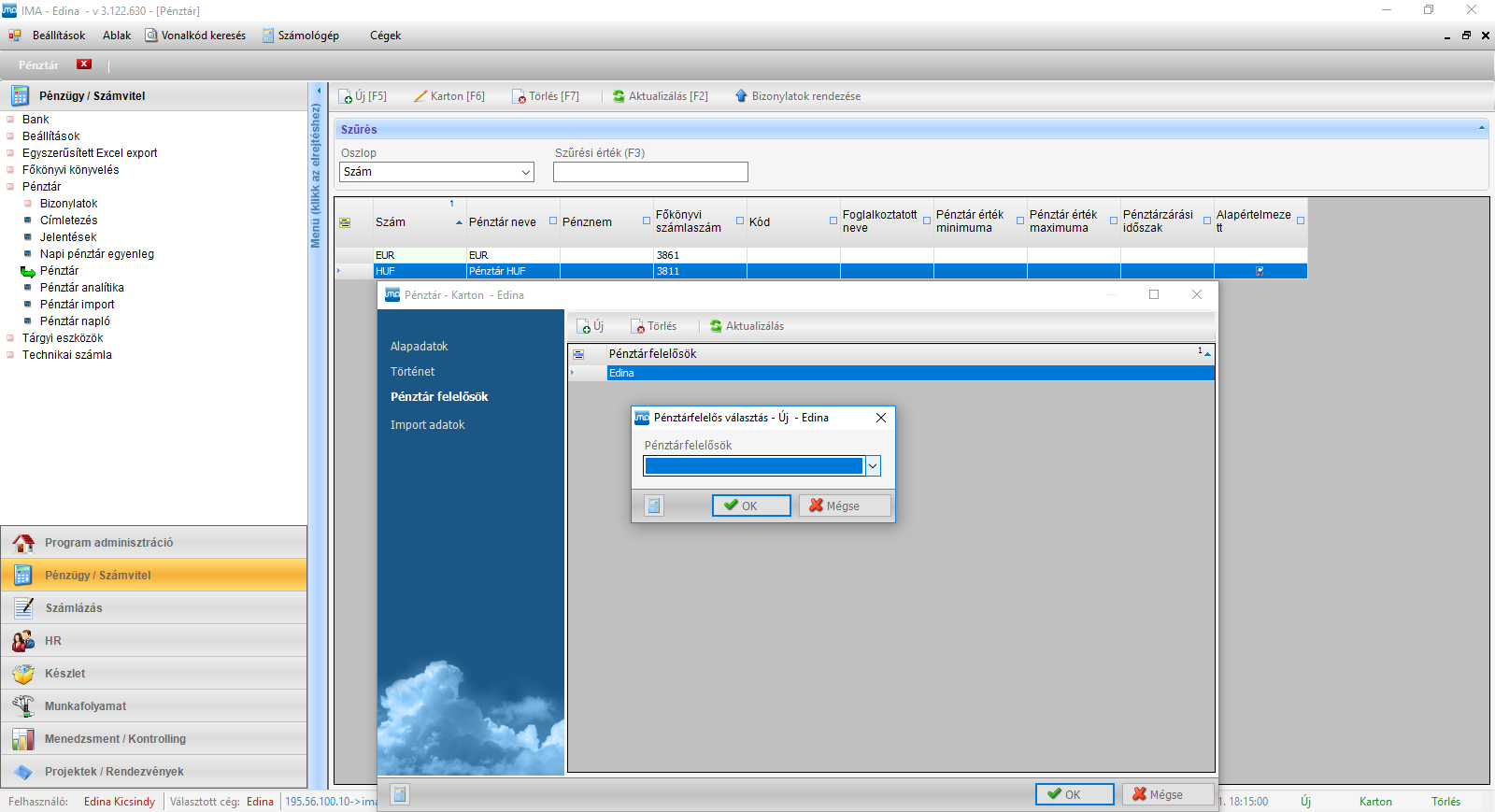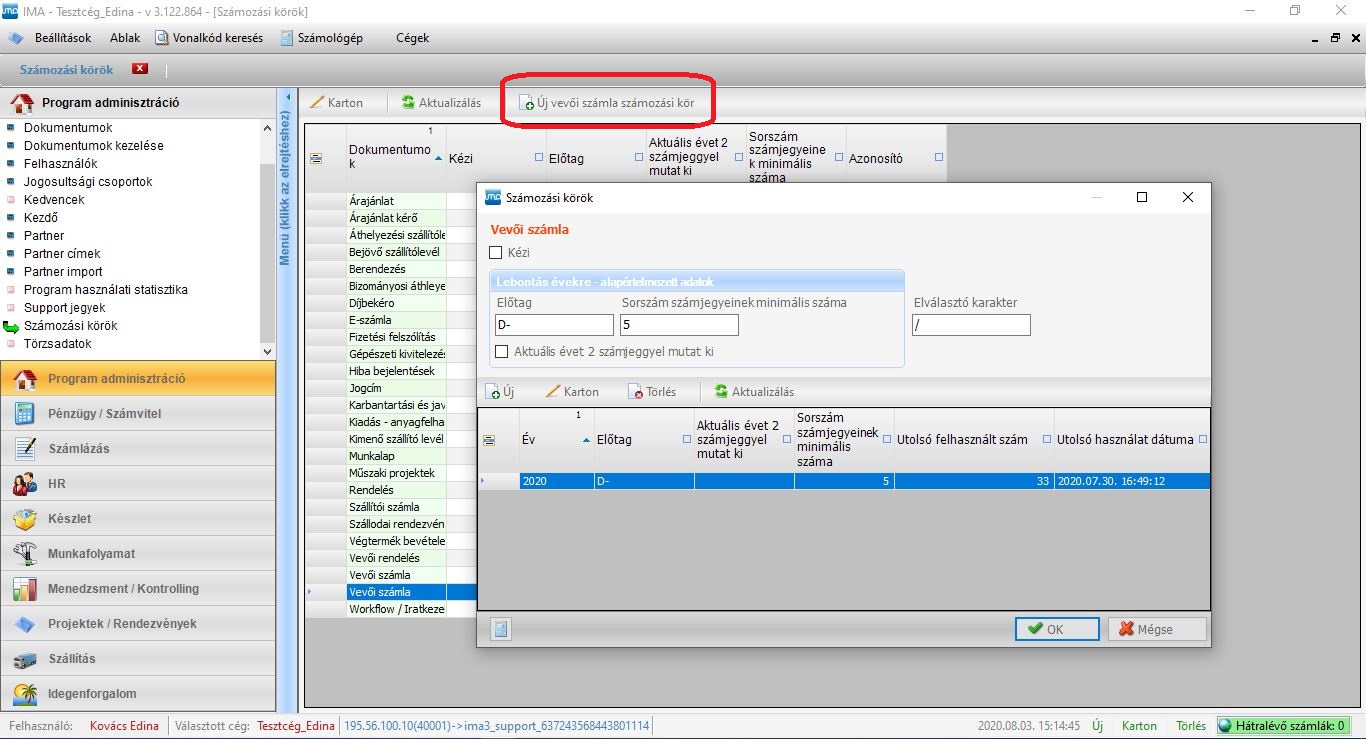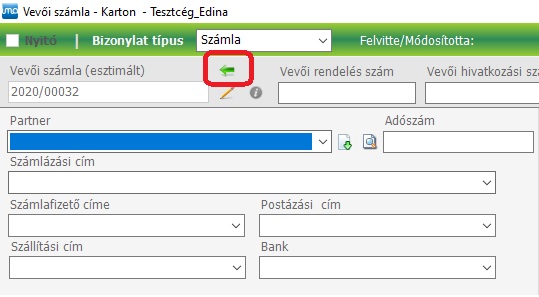IMA használatához szükséges kezdeti beállítások
Az IMA használata előtt számos beállításra szükség van
Tartalomjegyzék
Alapbeállítások
Cégadatok beállítása
A cég adatait a „Program adminisztráció” modul – „Kezdő”- „Cégadatok módosítása” menüponton keresztül tudjuk beállítani.
Fontos az “Adószám” (ha rendelkezünk vele, lejjebb a “Közösségi adószám”) kitöltése, és a “Cég bankok” megadása.
A “Cég bankok” – Bankszámla létrehozása, az “Új” gombra kattintva történik. Itt azokat a cégbankokat, bankszámla számokat szerepeltessük, amiket az imából számlázva a számlán szerepeltetni szeretnénk. Egy bankot akkor is meg kell adni, amennyiben számlázás nem, csak könyvelés történik. Fontos, hogy az alapértelmezett pipát a bankhoz tegyük be! (Több bank esetén válasszuk ki, melyik legyen az alapértelmezett, de egy esetén is legyen megjelölve, mert ez alapján fogja a kiállított vevő számlára automatikusan betenni.) Az alapértelemezett bankot pénznemenként tudjuk meghatározni, számla írásakor a számla pénznemének megfelelő bankszámlaszámot fogja felkínálni.
Értelemszerűen töltsük a többi adatot is, ha imá-ból számlázunk, akkor az itt megadott e-mail cím, internet cím, telefon, fax fognak megjelenni a számlaképen. Az “OK” gombra kattintva mentjük a módosításokat.
A beállítások után egyszer újra kell indítani a programot! A cégadatokat a rendszer az induláskor olvassa ki, így egy újraindítás szükséges a felvitt adatok betöltődéséhez.
Cég adózás, ÁFA típusa
“Beállítások / Főbeállítások / Adózási típus” menüpontban tudjuk a cég Adózási és ÁFA típusát, időszakokra megadni.
A normál típusokat nem szükséges beállítani, az az alapértelmezett.
Az “Új” gombbal felvesszük kezdő időponttal valamely megfelelő típust, majd újabb változás beállítása esetén ugyanígy az "Új" gombbal a változás kezdő időpontjával felvesszük az új típust, a rendszer automatikusan lezárja a megelőző szakaszt, ne állítsunk be záró dátumot.
Ne hozzunk létre átfedésben különböző típusokat!!
A rendszer 13.01.01-től normál cégként hoz létre minden új céget, így legkorábbi időpontra 13.01.02-től lehet beállítani pl. pénzforgalmisnak (vagy valamely TAO-tól eltérő adózási típusúnak), az új létrehozásával záródik le az előző időszak. IMA innen veszi az adatokat, a bizonylatok dátuma alapján, adott időszakra beállított típusnak megfelelően fogja kezelni a céget.
pl. Pénzforgalmis cég esetén Jelöljük a “Beállítások /Főbeállítások / Adózási típus” menüben, hogy a cég mely időszaktól pénzforgalmis, előzőekben megadott szempontok szerint, ne legyen átfedés. Ezen kívül a “Beállítások /Főbeállítások / Pénzügy/Számvitel” menüben adjuk meg a pénzforgalmi áfa főkönyvi számokat, ez a menü a “karton” gomb megnyomásával válik szerkeszthetővé. A partner kartonján tüntessük fel, hogy Eu vagy Harmadik Ország, ezt a pénzforgalmis cégnél be kell pipálni, ha közösségen belüli ügyletről van szó.
Számlatükör testreszabása
Az ima összetett rendszerként sok automatizmussal rendelkezik, melyekhez induláskor a megfelelő beállítások elengedhetetlenek, mielőtt ezeket a beállításokat megtennénk, a hivatkozni kívánt főkönyvi számok használatához alakítsuk ki számlatükrünket.
A számlatükör főkönyvi számai alábonthatók, illetve az alábontás megszüntethető (amennyiben még nem történt könyvelés az adott fk. számra). Ha egy főkönyvi számot alá szeretnénk bontani, csak létre kell hozni egy újat, a következő helyiértéknek megfelelő számozással (91 után csak 911 következhet, nem lehet 9111), ha már esetleg történt arra a főkönyvre könyvelés, amit alászeretnénk bontani, akkor annak tartalma az elsőnek létrehozott alábontó sorra fog kerülni. Törölni mindig a legalsó alábontástól tudunk fölfelé, abban az esetben, ha arra a főkönyvi számra még nem történt hivatkozás, pl. alapbeállításként meg vannak adva szállító és vevő könyvelési csoportok a “Pénzügy/számvitel / Beállítások / Könyvelési csoport /szállító és vevő könyvelési csoport” menüpontokban, illetve néhány főkönyvi szám a főbeállításban is szerepel “Beállítások / Főbeállítások” menüben. Ha ezeket törölni szeretnénk, a kitörlés előtt állítsuk át bármilyen más főkönyvi számra, ezzel felszabadítva az adott főkönyvet a kitörléshez, majd törlés után a létrehozott főkönyvi számok szerint állítsuk be a hivatkozásokhoz a megfelelő számokat.
Főbeállítások - könyvelés előtt szükséges beállítások
“Beállítások/Főbeállítások” Háttér könyvelési folyamatokhoz használatos főkönyvi számok, szabályok megadása!!!
Főbeállítások - könyvelés előtt szükséges beállítások
Pénzügy/Számviteli alapbeállítások
Pénznemek használata
A pénzügyi és számviteli beállítások közül az egyik legfontosabb beállítás a pénzem rögzítése, melyre a következő felületen nyílik lehetőség: „Pénzügy/Számvitel” – „Beállítások” / „Pénznem” - “Új” Az új pénznem hozzáadása után az ima betölti az MNB árfolyamot, melyet ezután a bank, pénztár, és számla rögzítésekor az aktuális dátum szerint felkínál.
Bank létrehozása, beállítása
A cégek menüpontban létrehozott, és minden további könyvelni kívánt bankszámlának be kell állítani a “Pénznem” és “Főkönyvi számlaszám”-ot, ezt a „Pénzügy/Számvitel” – „Bank” / „Bank” menüpontban tehetjük meg a “Karton” (ill. “Új”) gomb használatával.
A HUF pénznemet nem szükséges kiválasztani, az az alapértelmezett, csak a devizát állítjuk be. Egy bank alá több bankszámlaszám is tartozhat. Itt tudunk több bankot is felvinni, amit a “Banknaplóban” használni szeretnénk. A kezdő menüpontban a cégbank a számlázáshoz tartozó bankot jelenti, itt pedig a további számlákat, alszámlákat vezethetjük, amiken még pénzmozgást kezelünk.
Pénztár létrehozása, beállítása
A “Pénzügy/Számvitel” modul - “Pénztár/ Pénztár” menüpontban az “Új” gomb megnyomásával tudunk pénztárat létrehozni.
Első a pénztár kódjának és nevének megadása, a pénznem és a használni kívánt Főkönyvi számlaszám választása.
Forintos pénztár esetében “Kerekítés” beállítása, az 5-ös beírásával történik, és szükséges a kerekítés különbségére használatos főkönyvi számok megadása (pl. 8698, 9698).
A pénztári bizonylatok számozására előtagot tudunk megadni.
A pénztár kartonján, a Bevételi- / Kiadási pénztárbizonylat karton gombjára kattintva megadjuk az előtagot, a számjegyek számát, az évszám (2) számjegyű használatát, illetve kézi számozást is választhatunk. Ezeket a beállításokat, első használat előtt tudjuk megtenni, utána év közben már nem módosítható, következő évben tudunk változtatni rajta. Érdemes a be- és ki bizonylatok megkülönböztetése, ill. több pénztár esetén a pénztárak megkülönböztetésére használni, hogy a bizonylatok könnyebben azonosíthatók legyenek. Fontos, hogy a lenti számozási körök ablakon belül is meg kell nyomni az “Új” gombot. Azok a beállítások kerülnek alkalmazásra melyek a táblázatban szerepelnek, fent a világos kék keretben csak tájékoztatásul szerepeltethetőek az adatok.
Pénztár felelősnek ne felejtsük el hozzáadni a felhasználót!
A pénztárhoz hozzá kell rendelni a pénztár felelősöket. E nélkül nem lehet a pénztárban dolgozni, készpénzes számlára kiegyenlítést rátenni, a kp számla könyveléskor az automatikus pénztrábizonylat nem tud elkészülni, így nem tudjuk lekönyvelni. A pénztár karton gombjára kattintva a felnyíló ablak baloldalán látható a “Pénztár felelősök” menü ennek kiválasztása után az “Új” gombra kattintva legördülő menüből tudjuk a kívánt felhasználót hozzáadni.
Egyéb beállítások
Számozási körök
"Program adminisztráció / Számozási körök"
A számlák, jogcímek stb. sorszámozásának formáját tudjuk itt megadni.
Imából számlázás esetén beállíthatunk saját vevői számla sorszámozást!
A folyamatos sorszámozáshoz adhatunk meg egy előtagot, kiválaszthatjuk, hány karakteres legyen az évszám, és hány helyiértékű a sorszám. Választhatunk kézi sorszámozást is. Ezt egy évre vonatkozóan egyszer lehet beállítani, év közben nem módosítható.
Van lehetőség új sorszámtartomány használatára, így több sorszámot is használhatunk egyszerre, mintha több számlatömbünk lenne, például a különböző terület/ágazati részlegek számára. Ezt az Új vevői számla számozási kör funkcióval tudjuk létrehozni.
Az elsődleges továbbra is az eredeti számozási kör lesz, számlázáskor a számla kartonon a számlaszámnál lévő kis zöld nyllal tudunk váltani másik szmozási körre.
Partnerek
Könyvelési csoportok
ÁFA kulcsok
Jogcímek
Vegyes napló
Technikai számla
Felhasználók, jogosultságok
Mértékegység beállítása
Hasznos tipp